在 Surface Duo 上充分利用 Microsoft Teams 的提示和技巧

你剛買了 Surface Duo 嗎?如果您這樣做了,請查看我們最喜歡的一些提示和技巧,了解如何在雙屏 Android 設備上充分利用 Microsoft Teams。

以下是在 Windows 上使用待辦事項保持工作效率的前五種方法。
將待辦事項固定到您的開始菜單和任務欄,以便您可以一目了然地查看您的任務,並更輕鬆地訪問應用程序
使用徽章通知查看您的未完成任務
設置提醒,以免錯過任務
為您的任務添加詳細信息
分配任務
生產力是工作、學校和個人生活的核心,但有一款應用程序可以幫助您管理這一切。借助 Windows 10、iOS、Android 和 Web 上的 Microsoft To Do(現在也稱為 To Do)的強大功能,您將能夠管理您必須在列表中完成的事情並完成更多工作。受Microsoft 的啟發,今天,我們將向您介紹使用 Windows 上的待辦事項保持工作效率的前五種方法。
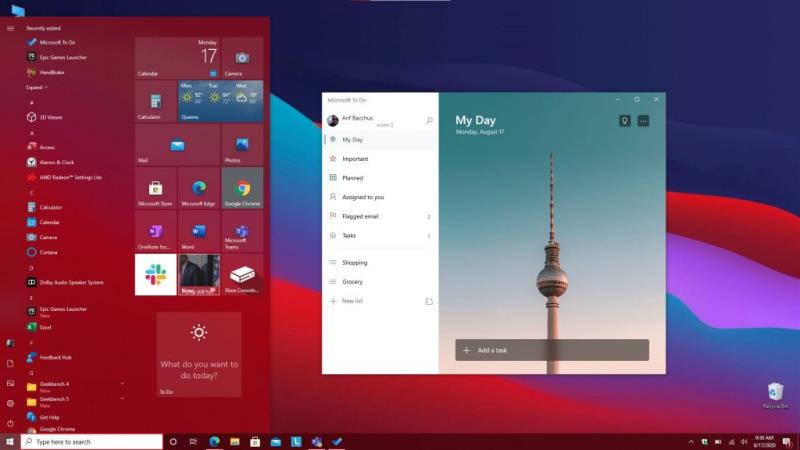
我們列表中的第一件事涉及一個非常簡單的提示。沒有什麼比在需要使用應用程序時搜索應用程序更煩人的了。您將浪費寶貴的時間在 Windows 10 開始菜單中查找應用程序,或者必須單擊開始菜單並輸入新的搜索來查找它。
那麼,為什麼不固定待辦事項以加快訪問速度?有兩種固定待辦事項的方法。您可以將待辦事項固定到任務欄以訪問您的收藏夾列表,方法是在應用程序打開時右鍵單擊該應用程序並選擇固定到任務欄。我們還建議將應用程序固定到“開始”菜單。為此,請在“開始”菜單的應用列表中找到“待辦事項”,右鍵單擊它,然後選擇“固定到開始”。一旦待辦事項被固定開始,您就可以在動態磁貼上一目了然地看到您的任務,而無需打開應用程序。
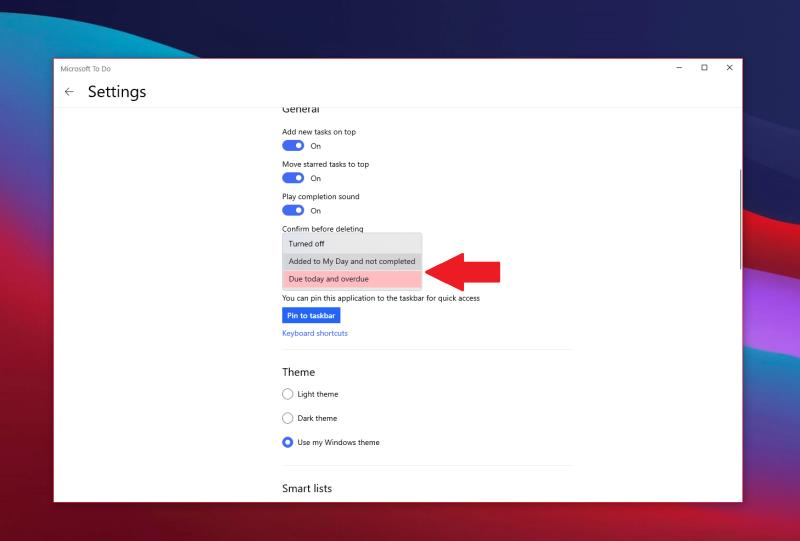
我們列表中的下一個是應用程序徽章通知。有點類似於 Live Tiles,這是讓您一目了然地查看任務的另一種方式。啟用後,您甚至無需打開待辦事項即可查看未完成的任務。它本質上是任務堆積的視覺提示,以及您可能需要採取行動的時間,並確保您不會錯過任何重要的事情。根據未完成或到期的數量,您會在任務欄上的應用程序圖標中看到一個 (#)。
要打開這些設置,請點擊屏幕左上角的個人資料圖標。然後,單擊設置。然後,您應該會看到 App 徽章部分。請務必單擊此選項,然後從兩個選項中進行選擇。有今天到期和逾期,這將顯示今天到期和逾期的兩個任務的計數。還添加到我的一天但未完成,這將顯示您的“我的一天”列表中尚未完成的所有任務的計數。
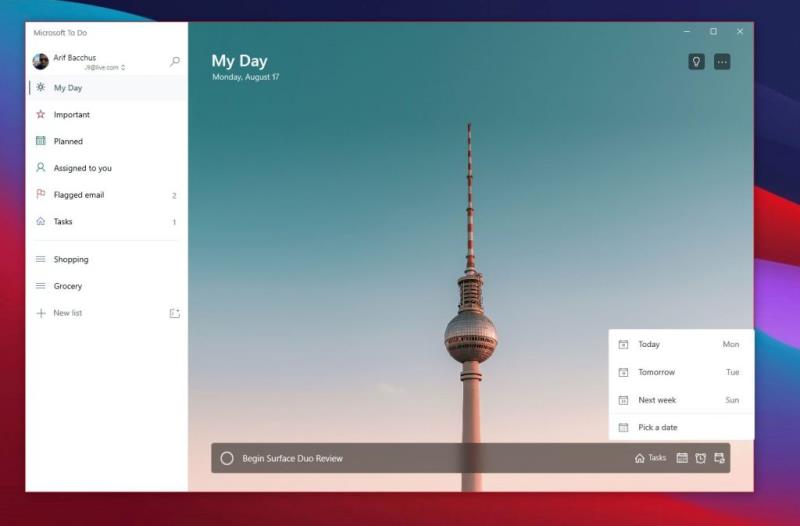
有時,您可能會添加一個任務並忘記它。即使啟用了動態磁貼或應用程序徽章圖標,也可能會出現任務可能會從您的腦海中溜走的情況。好吧,我們還建議您打開任務的提醒和截止日期以避免這種情況。
通常,任務的提醒在默認情況下是打開的,但您可以通過如上所述前往設置,然後向下滾動到通知部分來確保它們實際上已打開。確保提醒的切換框已打開。
同時,可以在添加任務時設置截止日期。通過單擊新任務框旁邊的日曆圖標添加截止日期,然後通過單擊從列表中選擇一個日期來選擇一個特定日期。
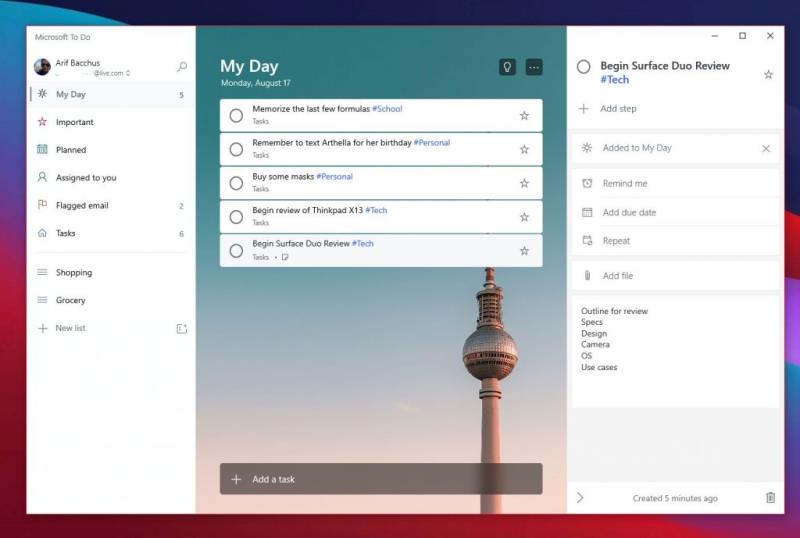
創建任務是一回事,但細節呢?您添加到任務的詳細信息越多,您不會忘記它的可能性就越大,或者您在挖掘該任務時會保持更高的工作效率。你總會有一個點可以回去看看你打算做什麼。好吧,在待辦事項中,您可以通過多種方式向任務添加詳細信息。這些包括添加標籤、註釋和附加文件。
要將標籤添加到您的任務,您只需在添加任務時在任務旁邊輸入標籤即可。然後,您會看到標籤在“我的一天”列表中顯示為藍色鏈接。在我們上面的示例中,您可以看到#Tech 標籤以及#Personal 和#School 標籤。單擊列表中的標籤將為您提供一個過濾器,向您顯示帶有該標籤的所有任務,幫助您清理列表並找到重要的內容。
同時,要添加筆記,您可以單擊任務,然後查看屏幕右側。將有一個添加註釋部分。從這裡您可以輸入有關任務的一些重要註釋。比如說,大綱、地址或其他任何東西。
最後,要附加文件,您可以單擊任務,然後從屏幕右側的菜單中選擇添加文件。然後該文件將在雲中與您的任務同步。這是一種跨設備查看文件的好方法,即使它是您當前未在其上查看任務的設備。

有什麼比有人加入您更能保持工作效率的方法?在一項任務中,兩個人比一個人要好,而且有人不會忘記它的機會更高。您只需在“@”符號後輸入人員姓名,即可使用工作帳戶在待辦事項中分配任務。這會將任務分配給他們,他們將能夠像您一樣掌握它。
Microsoft 365 中的待辦事項只是保持工作效率的一種方式。正如我們所介紹的,Microsoft 365 套件中還有許多其他應用程序可以為您提供幫助。這包括列表,以及Microsoft Teams 中的任務。查看我們的 Microsoft 365 中心了解更多信息,並在下方給我們留言,讓我們知道您在工作或學校保持高效的秘訣。
你剛買了 Surface Duo 嗎?如果您這樣做了,請查看我們最喜歡的一些提示和技巧,了解如何在雙屏 Android 設備上充分利用 Microsoft Teams。
想在忙碌的一天中節省一些時間嗎?您可能希望在 Teams 中使用斜線命令。使用這些命令,您最終可以在一天中節省一些時間並使用鍵盤執行一些常見任務。
您將花費大部分時間在 Microsoft Teams 中聊天,因此,這裡介紹一些有關如何充分利用該功能的最佳實踐。
以下是如何在 Outlook 中管理會議
以下是如何兌換 Microsoft 365 或 Office 365 訂閱的代碼
您知道您可以在 iOS 和 Android 上的 Teams 應用程序上管理您的數據和存儲嗎?就是這樣。
想要將會議從您的手機轉移到您的 PC 上嗎?或者你的電腦到你的手機?在我們最新的 Microsoft Teams 指南中,很好地解釋瞭如何做到這一點。
以下是如何在 iOS 和 Android 上的 Microsoft Teams 上的輪班中使用時鐘。
您是否感到失望或認為您在 Microsoft Teams 中做得不夠?以下是如何在 Teams 中保持高效並幫助保持專注的方法。
Microsoft Search 是來自 Redmond 巨頭的面向業務的智能搜索解決方案,它允許公司和組織從單個搜索框中搜索業務文檔、人員、對話、任務和文件。
聽說過 Microsoft Yammer 嗎?它是一種社交網絡工具,可幫助您與組織中的人員建立聯繫並與之互動,今天,您可以親自動手使用它。
目前,微軟沒有辦法清除 Microsoft Teams 中的本地緩存。在 Microsoft Teams UserVoice 上,用戶已請求選擇
貴公司是否剛剛加入 Microsoft 365?下面是一些您應該配置的設置,以自定義 Microsoft 365 在線體驗,使其成為您自己的體驗。
忘記保存您的 Excel 筆記本?下面來看看如何恢復它。
以下是在移動設備上充分利用 Microsoft Teams 的一些提示和技巧
以下是如何打開多個 Microsoft Teams 頻道
以下是如何在 Outlook 中使用 Microsoft 365 中的待辦事項來獲得生產力優勢。
下面是一些常見的 Excel 公式錯誤以及如何修復它們
Microsoft Teams 是 Windows 10 上出色的協作和通信工具。但是,有時您可能會發現需要在 Microsoft Teams 上阻止某人。
發現解決 Google Meet 麥克風問題的有效方法,包括音頻設置、驅動程序更新等技巧。
在 Twitter 上發送訊息時出現訊息發送失敗或類似錯誤?了解如何修復 X (Twitter) 訊息發送失敗的問題。
無法使用手腕檢測功能?以下是解決 Apple Watch 手腕偵測不起作用問題的 9 種方法。
解決 Twitter 上「出錯了,重試」錯誤的最佳方法,提升用戶體驗。
如果您無法在瀏覽器中登入 Google 帳戶,請嘗試這些故障排除提示以立即重新取得存取權限。
借助 Google Meet 等視頻會議工具,您可以在電視上召開會議,提升遠程工作的體驗。
為了讓您的對話更加安全,您可以按照以下步驟在行動裝置和桌面裝置上為 Instagram 聊天啟用端對端加密。
了解如何檢查您的 Dropbox 安全設定有助於確保您的帳戶免受惡意攻擊。
YouTube TV 為我們提供了許多堅持使用的理由,因為它融合了直播電視、點播視頻和 DVR 功能。讓我們探索一些最好的 YouTube 電視提示和技巧。
您的三星手機沒有收到任何通知?嘗試這些提示來修復通知在您的 Samsung Galaxy 手機上不起作用的問題。



























